Windows 7 atjaunināšanas iestatījumi
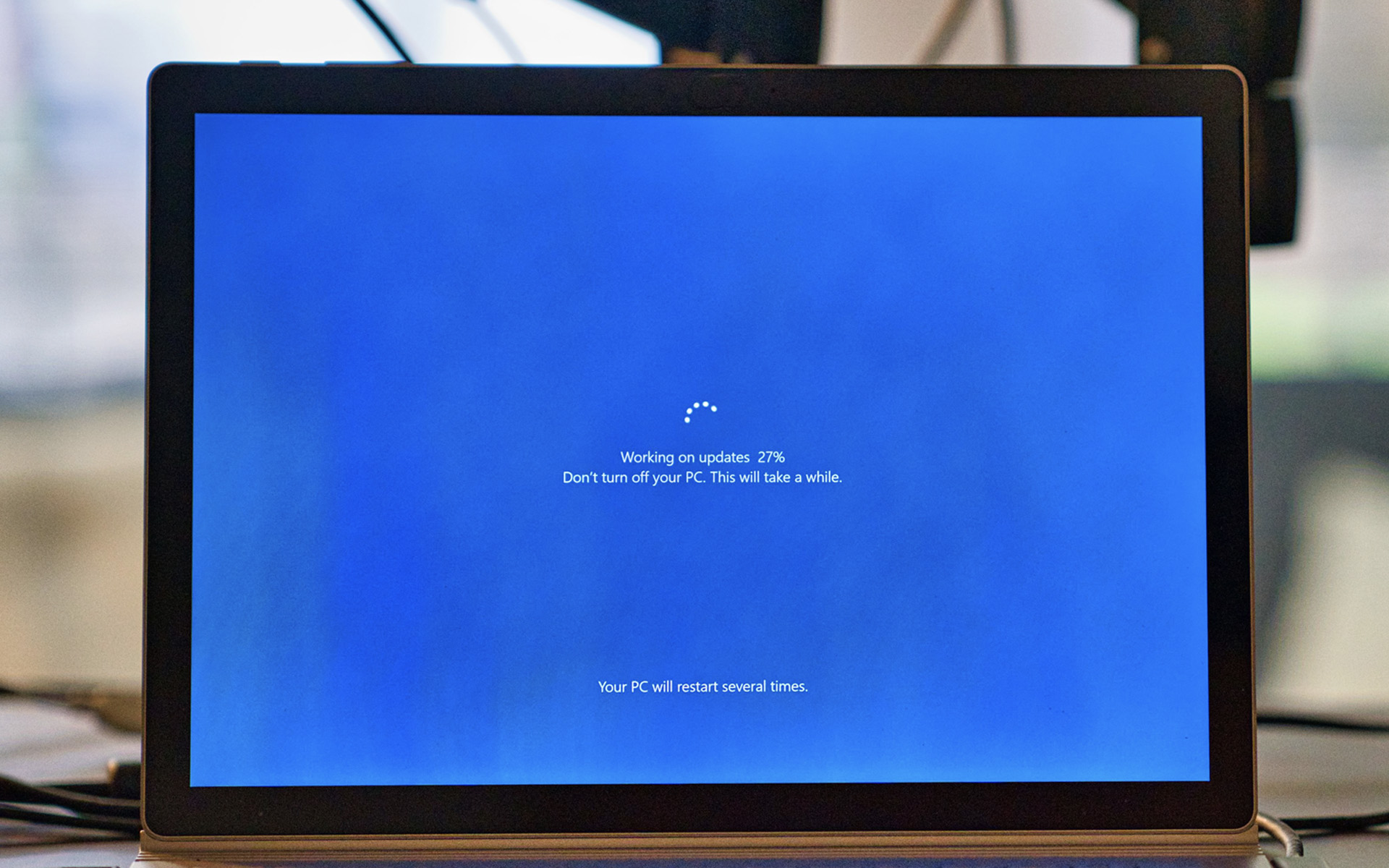
Tūlīt pēc instalēšanas a operētājsistēma, pirmā lieta, ko mēs darām, ir modificēt noklusējuma iestatījumi no tā, lai mēs varētu to pielāgot savām prasībām, vajadzībām vai noskaņojumam. Starp šiem iestatījumiem ir tie, kas paredzēti Windows atjauninājums, ko vai nu mēs konfigurējam uzreiz pēc sistēmas instalēšanas, vai arī dodamies uz tiem, kad mūsu dators tiek restartēts automātiskie atjauninājumi vai kad sistēma pēc šāda atjauninājuma avarē, bet noklusējuma tie reti paliek.
Kā mainīt Windows atjaunināšanas iestatījumus operētājsistēmā Windows 7
Tiem, kas bija fani Windows XP gadus pēc kārtas un nesen viņi no tā atteicās viņa jaunākā brāļa dēļ Windows 7, daļa ar mainīt operētājsistēmas noklusējuma iestatījumus tas kļūst nedaudz sarežģīts abu OS lielo atšķirību dēļ. Ja esat starp tiem, kas vēlas mainīt iestatījumus atjauninājums operētājsistēmai Windows 7 bet jūs nevarējāt atklāt, kā to izdarīt, veiciet tālāk aprakstītās darbības.
1. atvērt Vadības panelis un noklikšķiniet uz Sistēma un drošība

2. Iekšā Sistēma un drošība atvērt Windows atjauninājums un noklikšķiniet uz Mainiet iestatījumus (loga kreisais panelis)


3. Atvērtajā logā varat mainīt iestatījumus svarīgi atjauninājumi un ieteiktajiem, kas var lejupielādējiet atjauninājumus un vai nesaņemt atjauninājumus un/vai informāciju par sistēmā instalētās Microsoft lietojumprogrammas (bijušais. Microsoft Office)

Turklāt, ja vēlaties atinstalējiet jebkuru atjauninājumu kas jūs pārsteidza :), varat to izdarīt, veicot šādas darbības:
- iekšā Windows atjauninājums Noklikšķināt uz Skatīt atjauninājumu vēsturi, pēc tam atveriet Instalētie atjauninājumi (vai ieej iekšā Vadības panelis -> Programma -> Programma un funkcijas, pēc tam noklikšķiniet uz Skatīt instalētos atjauninājumus panelī loga kreisajā pusē)


- izvēlieties no parādītā saraksta atjaunināt-ul (vai atjauninājumus), ko vēlaties atinstalēt, un noklikšķiniet uz Atinstalēt (virs atjauninājumu saraksta).

Lai paslēptu noteiktus atjauninājumus, kurus nevēlaties instalēt, atveriet Windows Update un noklikšķiniet uz pieejamie atjauninājumi (svarīgi vai neobligāti). Pēc tam atlasiet atjauninājumus, no kuriem vēlaties atbrīvoties, ar peles labo pogu noklikšķiniet uz tiem (uz katra atsevišķi) un atlasiet Slēpt atjauninājumu no parādītās izvēlnes.


Piezīme: nav ieteicams neatgriezeniski atteikties no svarīgiem Windows 7 atjauninājumiem! Jūsu operētājsistēma būs daudz neaizsargātāka pret vīrusu un hakeru uzbrukumiem!
Windows 7 atjaunināšanas iestatījumi
Kas jauns
Pret Stealth
Kaislīgs par tehnoloģijām, ar prieku rakstu vietnē StealthSettings.com kopš 2006. gada. Man ir plaša pieredze operētājsistēmās: macOS, Windows un Linux, kā arī programmēšanas valodās un blogošanas platformās (WordPress) un tiešsaistes veikalos (WooCommerce, Magento, PrestaShop).
Skatīt visas Stealth ziņasIespējams, jūs interesē arī...


Viena doma “Windows 7 atjaunināšanas iestatījumi”